Implementación de una red móvil privada a través de Azure Private 5G Core: Azure Portal
Las redes móviles privadas proporcionan alto rendimiento, baja latencia y conectividad segura para dispositivos de Internet de las cosas (IoT) 5G. En esta guía paso a paso, usará Azure Portal a fin de implementar una red móvil privada para que se ajuste a los requisitos de su empresa.
Requisitos previos
Complete todos los pasos descritos en Finalización de las tareas de requisitos previos para implementar una red móvil privada y Comisión del clúster de AKS.
Asegúrese de que puede iniciar sesión en Azure Portal mediante una cuenta con acceso a la suscripción activa que identificó en Finalización de las tareas previas necesarias para implementar una red móvil privada. Esta cuenta debe tener el rol de colaborador o propietario integrado en el ámbito de la suscripción.
Recopile toda la información que se indica en Recopilación de la información necesaria para implementar una red móvil privada. Es posible que también tenga que seguir los pasos a continuación, en función de las decisiones que haya tomado al recopilar esta información.
- Si ha decidido que desea aprovisionar SIM mediante un archivo JSON, asegúrese de que ha preparado este archivo y lo ha puesto a disposición en la máquina que usará para acceder a Azure Portal. Para obtener más información sobre el formato de archivo, consulte Formato de archivo JSON para aprovisionar SIM o Formato de archivo JSON cifrado para el proveedor de aprovisionamiento.
- Si decide usar el servicio predeterminado y la directiva de SIM allow-all, identifique el nombre de la red de datos a la que quiere asignar la directiva.
Implementación de la red móvil privada
En este paso, creará el recurso de red móvil que representa la red móvil privada en su conjunto. También puede aprovisionar una o varias SIM o crear el servicio predeterminado y la directiva de SIM allow-all.
Inicie sesión en Azure Portal.
En la barra de búsqueda, escriba mobile networks (redes móviles) y, a continuación, seleccione el servicio Mobile Networks (Redes móviles) en los resultados que aparecen.
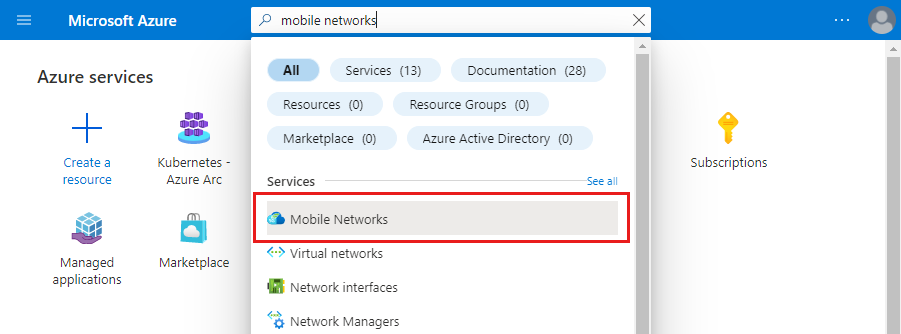
En la página Mobile Networks (Redes móviles), seleccione Crear.
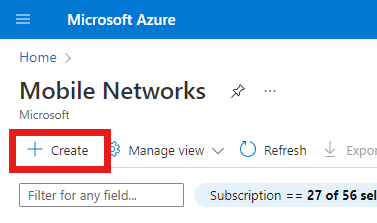
Use la información recopilada en Recopilación de valores de recursos de red móvil privada para rellenar los campos de la pestaña de configuración Aspectos básicos y, seleccione Siguiente: SIM>.
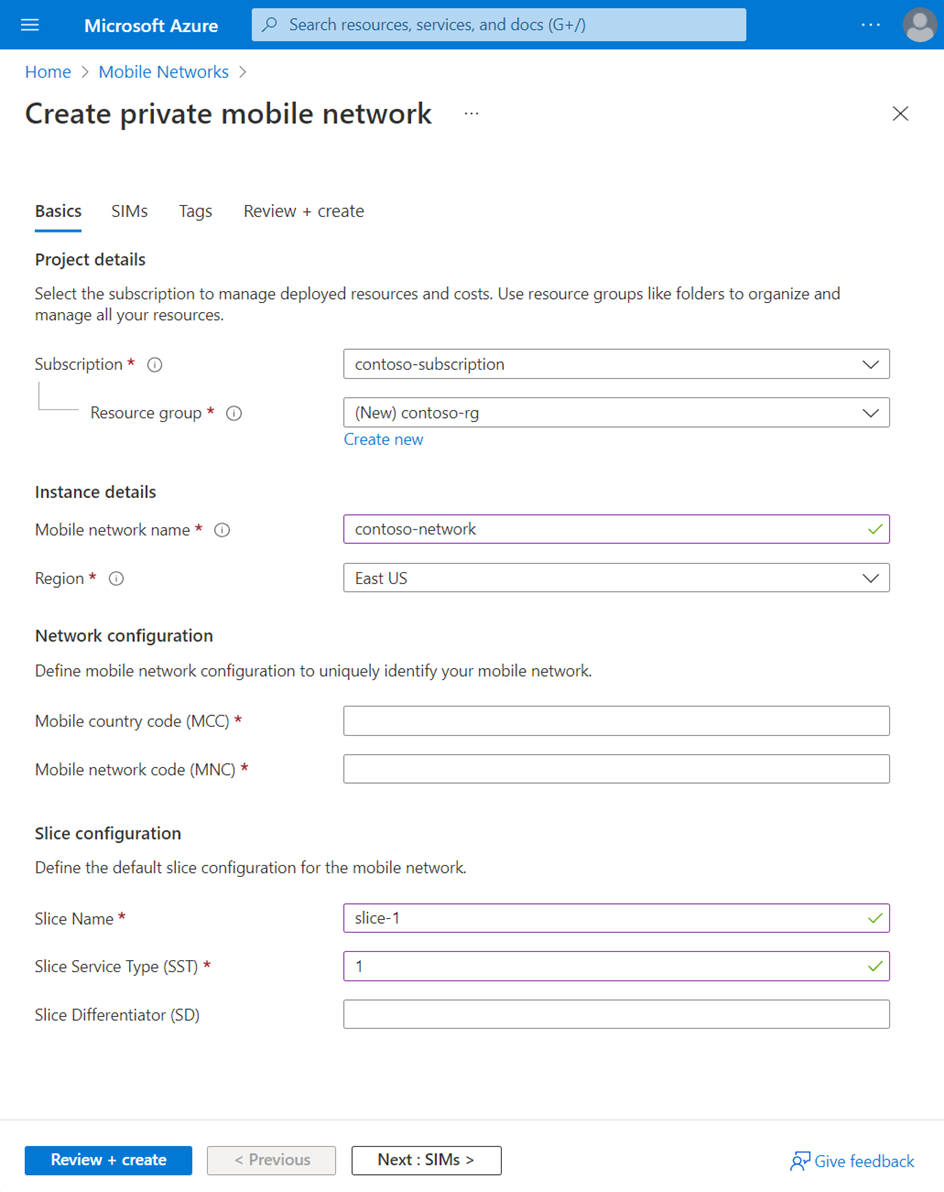
En la pestaña de configuración SIMs (SIM), seleccione el método de entrada elegido; para ello, elija la opción adecuada junto a How would you like to input the SIMs information? (¿Cómo quiere introducir la información de las SIM?). A continuación, puede especificar la información recopilada en Recopilación de valores de SIM y grupo de SIM.
- Si ha decidido que no quiere aprovisionar ninguna SIM en este momento, seleccione Add SIMs later (Agregar SIM más tarde).
- Si selecciona Agregar manualmente, aparecerá un nuevo botón Agregar SIM en Introducir configuraciones de perfil de SIM. Selecciónelo, rellene los campos con la configuración correcta para la primera SIM que quiera aprovisionar y seleccione Agregar SIM. Repita este proceso para cada SIM adicional que quiera aprovisionar.

- Si selecciona Upload JSON file (Cargar archivo JSON), aparecerá el campo Upload SIM profile configurations (Cargar configuraciones de perfil de SIM). Use este campo para cargar el archivo JSON elegido.
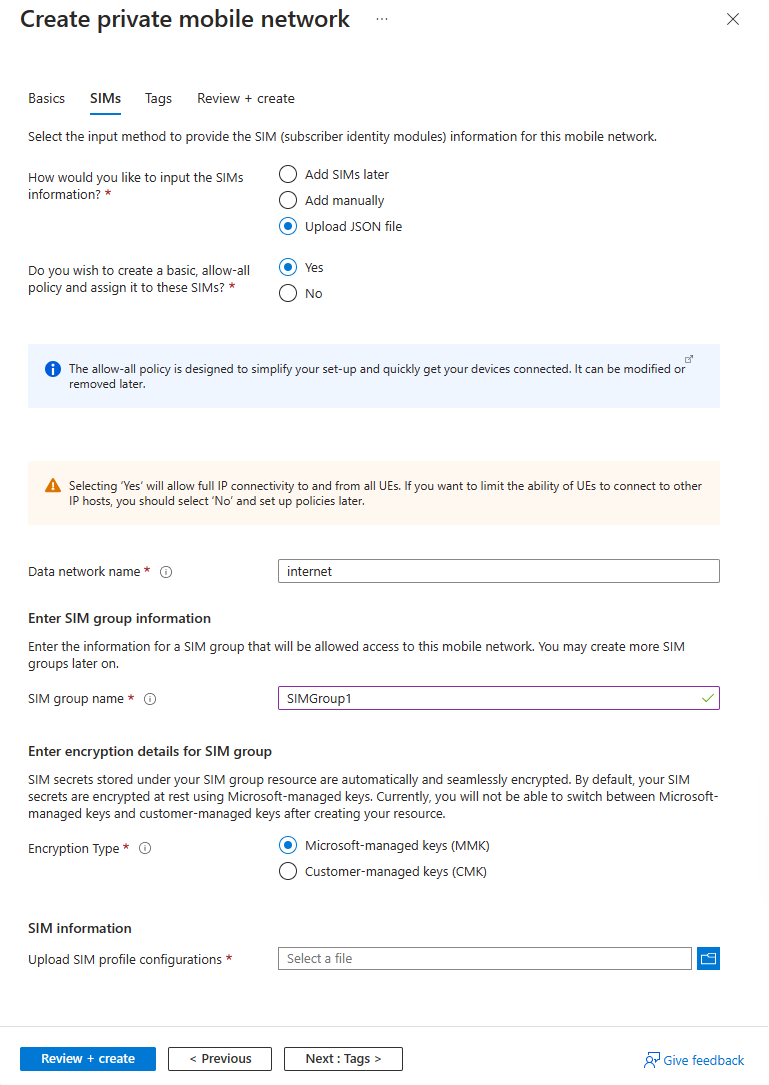
- Si selecciona Cargar archivo JSON cifrado, aparecerá el siguiente aviso.

Si va a aprovisionar SIM en este momento, deberá seguir los pasos adicionales siguientes.
- Si quiere usar el servicio predeterminado y la directiva de SIM allow-all, establezca ¿Desea crear una directiva de SIM básica y allow-all y asignarla a estas SIM? en Sí y escriba el nombre de la red de datos en el campo Nombre de la red de datos que aparece.
- En Escribir información del grupo de SIM, establezca el nombre del grupo de SIM en el nombre elegido para el grupo de SIM al que se agregarán las SIM.
- En Escribir los detalles de cifrado del grupo SIM, establezca Tipo de cifrado en el tipo de cifrado que haya elegido. Una vez creado el grupo SIM, no se puede cambiar el tipo de cifrado.
- Si ha seleccionado Claves administradas por el cliente (CMK), establezca el URI de la clave y la Identidad asignada por el usuario en los valores que el grupo SIM va a usar para el cifrado.
Seleccione Revisar + crear.
Azure validará ahora los valores de configuración especificados. Debería ver un mensaje que indica que los valores han superado la validación.
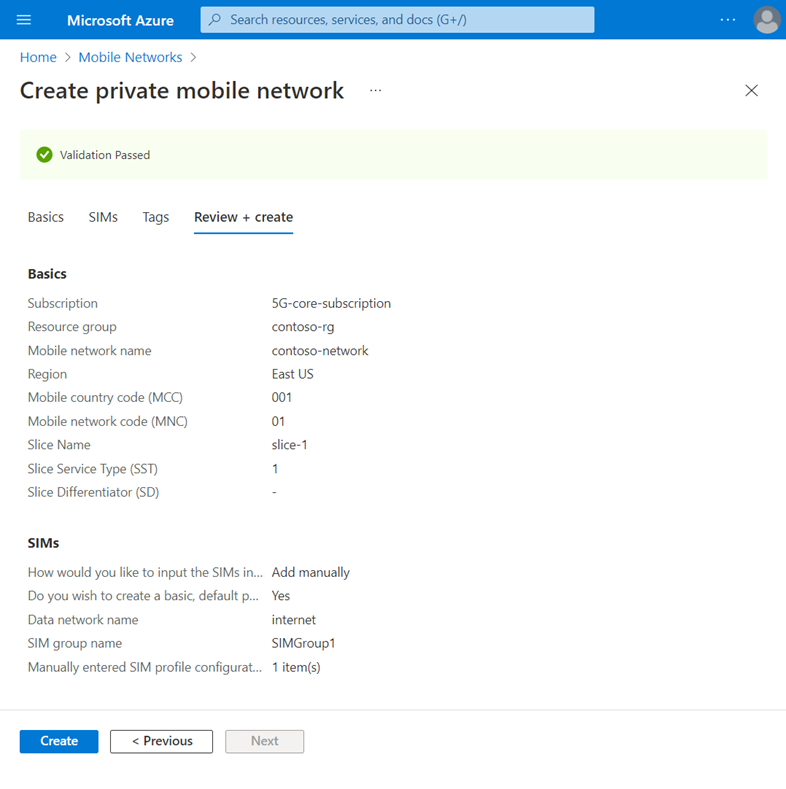
Si se produce un error en la validación, verá un mensaje de error y la pestaña o pestañas de configuración que contienen la configuración no válida se marcarán con puntos rojos. Seleccione las pestañas marcadas y use los mensajes de error para corregir la configuración no válida antes de volver a la pestaña Revisión y creación.
Una vez validada la configuración, seleccione Crear para crear la red móvil, el segmento y los recursos SIM.
Azure Portal implementará ahora los recursos en el grupo de recursos elegido. Verá la siguiente pantalla de confirmación cuando se complete la implementación.
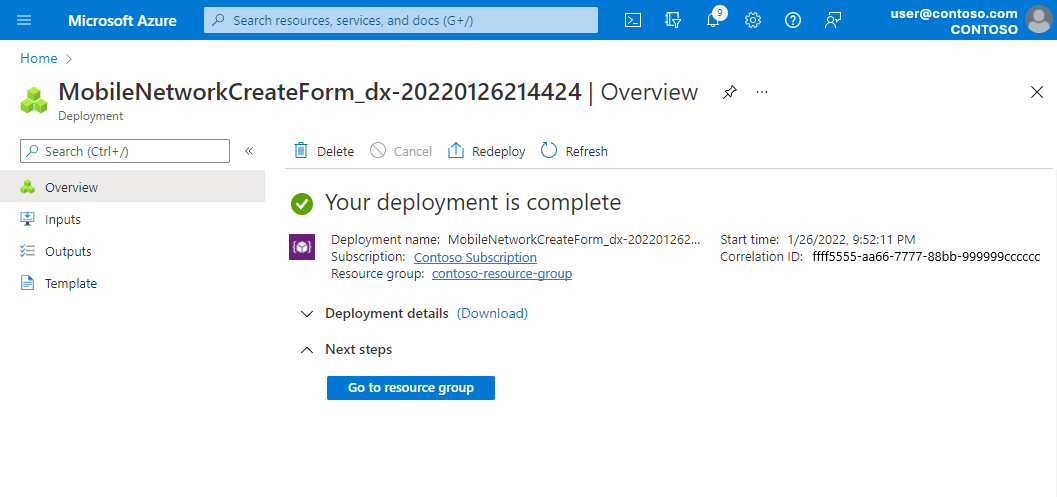
Seleccione Ir al grupo de recursos y, a continuación, compruebe que el nuevo grupo de recursos contenga el recurso Red móvil y Segmento correcto. También puede contener lo siguiente, en función de las opciones que haya elegido durante el procedimiento.
- Un recurso de grupo de SIM (si ha aprovisionado SIM).
- Recursos de Servicio, Directiva de SIM y Red de datos (si ha decidido usar el servicio predeterminado y la directiva de SIM).
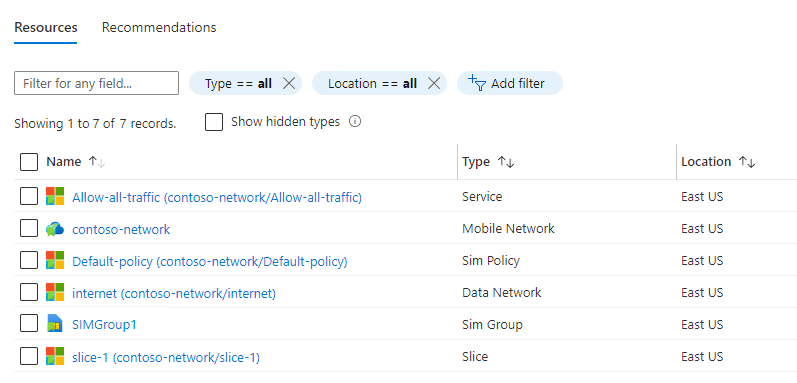
Modificación de una red móvil privada
Puede cambiar el identificador de red móvil terrestre pública (PLMN), que comprende un código de país móvil (MCC) y código de red móvil (MNC), mediante el botón modificar red móvil de en el recurso de red móvil.
Inicie sesión en Azure Portal.
Busque y seleccione el recurso Red móvil que representa la red móvil privada.
Seleccione Modificar red móvil.
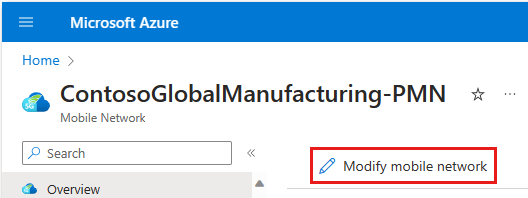
Actualice MCC y/o MNC según sea necesario.
Seleccione Modificar.
Reinstalar el del núcleo de paquetes para aplicar el cambio. Si tiene varios núcleos de paquetes en esta red móvil, deberá volver a instalarlos todos.
Pasos siguientes
Puede empezar a diseñar el control de directivas para determinar cómo controlará el tráfico la red móvil privada, crear más segmentos de red, habilitar la ocultación de SUPI o empezar a agregar sitios a la red móvil privada.